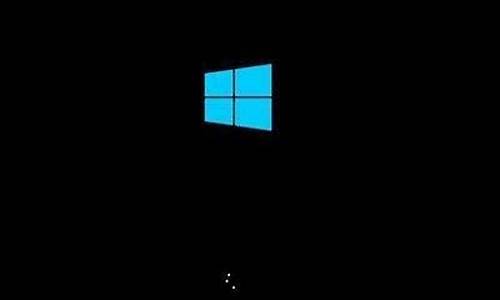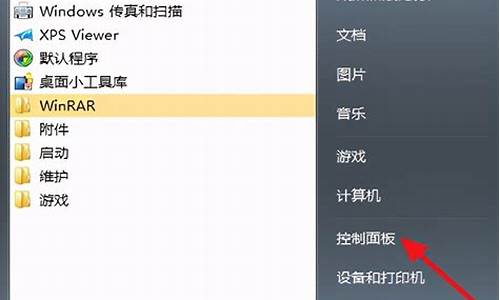1.windows资源管理器已停止工作怎么办
2.桌面窗口管理器 停止工作 会怎么样

电脑开机黑屏并弹出Windows 资源管理器已停止工作该怎么办?
电脑开机黑屏的原因太多了,我们可以根据他的提示找资源管理器除了那些问题,下面分享解决这个问题的思路,和详细的解决办法,需要的朋友可以参考下
电脑开机黑屏并弹出Windows 资源管理器已停止工作该怎么办?出现了一个问题,导致程序停止正常工作。如果有可用的解决方案,Windows将关闭程序并通知您。出现这样的问题,是因为操作系统异常,还需要用户自行回忆近期做了什么?注册表动过了?系统补丁刚刚打过?是否中毒、木马等不良程序干扰?逐一排查。
1、首先,遇到这样的问题是不能正常运行系统的,需要重启资源管理器。使用Ctrl+Alt+Del组合键,调出任务管理器Windows任务管理器→文件→新建任务(运行)→找到系统根目录的C:\Windows\explorer.exe→确定。即可打开桌面和任务栏了。
2、同样是出错提示:Windows 资源管理器已停止工作。可能会给出不同的详细讯息,针对提示分而治之:出现了一个问题,导致程序停止正常工作。如果有可用的解决方案,Windows将关闭程序并通知您。
3、然后,使用Windows+E快捷键,调出资源管理器→打开控制面板
4、控制面板→系统和安全
5、系统和安全→操作中心
6、操作中心→维护→点击下拉菜单▼
7、维护→查看可靠性历史记录
8、点选当日的 检查解决方案
9、正在检查解决方案,如果幸运,可以通过这个方案,或调用疑难解答向导解决问题。
10、找不到新解决方案,至此,说明此问题操作系统自身已经无能为力了,还需要用户自行解决。
11、因为是开机异常,所以第一时间检查启动项。运行中输入:msconfig 回车打开系统配置。
12、常规→有选择的启动→去除 加载启动项 前的选中对勾→应用
13、再点选服务选项卡:勾选隐藏所有Microsoft服务。
14、此时,显示的都是外来软件的服务,可以全部禁用!再次重启操作系统,看问题是否解决了,如正常了,那就是启动项和服务的缘故,彻底禁用即可。
15、除此之外,还有很多情况会导致这个问题的产生,比如刚装好RAR压缩软件就导致资源管理器异常,不妨设置一番,不让其整合到资源管理器中,步骤如下:选项→设置→综合→外壳整合→去除 把WinRAR整合到资源管理器中→确定
16、之前,如果修改过注册表,那么这样的异常问题的确是比较棘手的。所以,在修改注册表之前,最好备份一册表(很多人会忽视这个问题),以备不时之需,可以还原注册表。步骤如下(一定是未雨绸缪,在系统正常的情况下备份):在开始→运行中输入: regedit 按回车键之后,打开注册表编辑器。
17、点选计算机,就是备份整个注册表,这样备份出来的文件会很大。如果知道修改哪个项,点选哪个项即可,这样备份的文件就会小很多。
18、再点击文件→导出。
19、找到非C盘(比如:D盘)位置→保存即可(因为是保存所有的注册表项会稍慢,不要擅自中断备份)。
20、需要的时候,导入注册表备份文件即可:文件→导入→找到之前备份的注册表文件(284MB很大吧!)
注意:备份状态系统一定是正常的,那么还原的注册表也会正常。否则,备份系统异常,还原的注册表也会异常
windows资源管理器已停止工作怎么办
一、首先按住ctrl+alt+del键打开任务管理器,打开之后在任务管理器的主界面上点击“文件--新建任务”,会弹出一个创建新任务的窗口,然后在窗口上输入“explorer.exe”,再点击“确定”就设置好了。
对winrar进行设置,这个winrar实际上就是一个解压的工具,可以直接在我的电脑上磁盘上进行搜索,找到这个winrar压缩工具之后,然后在点击“选项--设置---综合”,在综合的下方将“把WinRAR整合到资源管理器中”的勾去除掉即可。如图所示:
二、电脑病毒入侵
通过在安全模式来查看能否出现任务管理器已停止工作的现象。如果有的话就将你的电脑进行一个病毒全盘查杀操作,查杀之后看看是否有被病毒入侵了。如果还是没用这种提示的话,那你可以重新返回正常启动看看故障是否解决了。
三、发现还是会提示任务管理器停止工作的症状,那么可以通过在系统配置上禁用开机启动项,切换到“启动”的选项,确认好当前的状态如何后,按“全部禁用”,以便可以执行反操作还原。
再切换到“服务”的选项卡后,选中“隐藏所有Microsoft服务”,同样确认好当前的状态如何后按“全部禁用”,在点击“确定”即可,然后重启电脑查看是否会出现任务管理器已停止工作的症状。
四、注册表被破坏导致
可能因为病毒或木马的影响,对注册表进行了修改,导致任务管理器无法正常运转,此时只需要进行注册表调整即可搞定。
点击运行,输入"regedit"打开注册表编辑器,依次展开HKEY_CURRENT_USER\Software\Microsoft\Windows\CurrentVersion\Policies\,在该注册表项下建立名为 System 的项,在该项下创建名为DisableTaskMgr的“字串符值”或者“DWORD值,将键值设置为0则可解除任务管理器的禁止状态,设置为1则代表禁止。
Windows7系统:运行时间长了出现windows资源管理器已停止工作
出处: 装机员论坛)
桌面窗口管理器 停止工作 会怎么样
1)如果是开机时出现这个提示,因为开机时正在加载程序,稍等会在操作试试。
如果有卸载试试,这是很关键的(如果有一定要卸载测试)。
出现系统错误,或有冲突的东西就会出现这个提示,你操作什么时候爱出这个框?出事前您是怎么操作的?下载什么了?您的电脑有什么异常吗?卸载出事前下载的东西,、驱动、软件的东西,如果设置了开机启动,他们会时时联网就容易和系统发生冲突(有问题请你追问我)。
2)如果总是这样,先软后硬,重新安装操作系统,不要安装软件、补丁、驱动等,看看开机还有问题吗?如果没有在逐步的安装驱动、补丁、软件,找出不合适的东西就不要安装了(有问题请你追问我)。
请注意:如果还原系统或重装后,安装驱动、补丁、软件等东西时,一定要将影响你这次出事的东西不要在安装上去了,否则就白还原或重装了。
有问题请您追问我。
如果电脑出现“WINDOWS资源管理器已停止工作”的时候,可以按照下面常用的方法和步骤来处理:(适用于WINDOWS7)
(1)第一方法:查看一下文件夹中是否存放的音频和视频文件过多,如果是这样的话,一开机或者是打开文件夹系统会自动预览,导致CPU利用率过高,导致出现windows资源管理器已停止工作的提示。解决办法:取消以缩略图形式显示文件图标。点击桌面上的计算机--组织--文件夹选项--查看,在始终显示图标,从不显示缩略图前面打勾。
(2)第二种方法:打开任务管理器(crtl+alt+del),点击“文件”——”新建任务” ,在”打开”后面打上 explorer.exe 点确定即可,这样资源管理器就能重新工作了。
(3)第三种方法:打开资源管理器——组织——文件夹和搜索选项——查看—— 在缩略图上显示文字图标(取消勾)。
(4)第四个方法:如果电脑安装了WINRAR这个压缩软件,找到WinRAR,点”选项” ,”设置”,”综合”“把WinRAR整合到资源管理器中”的勾消除就行了。
(5)第五种方法:还有一种可能是系统中毒了或被木马攻击了,导致系统文件丢失。而导对CPU和内存的占有率达到百分之九十以上,或者百分之百,造成没有系统资源,可以借助第三方软件修复一下,如360安全卫士、QQ电脑管家、金山毒霸等。也可以在开机按下F8键或得其它键进入安全模式,在安全模式下全盘杀毒就OK.